Cloudflare Email alias 收信與寄信設定紀錄
現代的公司有很多官方EMAIL都不會再是自己自建的,有很多都是依存在gmail上面,那麼問題來了,假設你有一個公司去申請了一個叫做[email protected]的信箱,你該不會想要把這個信箱公開到公眾網域吧?如果日後你因為某些原因想要更換信箱的地址(例如被垃圾郵件塞爆),那麼你也無從更起啊?除非你再去申請一個gmail信箱,但是這個信箱的名稱確定是你想要的嗎?(gmail的帳號名稱能申請的早就被申請光了)
基於上面的因素,一般來說都會想要自己設定一個信箱的別名(影武者),萬一日後基於甚麼理由我們想要換信箱的網址,依然可以透過一些設定很輕易的換掉,而不會傷害或揭露到我們的[email protected]。
現在開始,假設我們有一個wtf.com域名,然後我們希望使用[email protected]轉送到[email protected],以下是相關設定。
設定Email別名收信
首先進行設定Email別名(以Cloudflare為例,其他流行的域名網站會更容易設定),以下是相關步驟:
Step 1. 進入Cloudflare的DNS管理介面,可以在選單中找到Email Routing選項,請依照下圖範例新增,看起來應該不難理解才對。設定後他會請你到目標信箱[email protected]收信,然後點選一個驗證連結,來證明你擁有這個EMAIL。
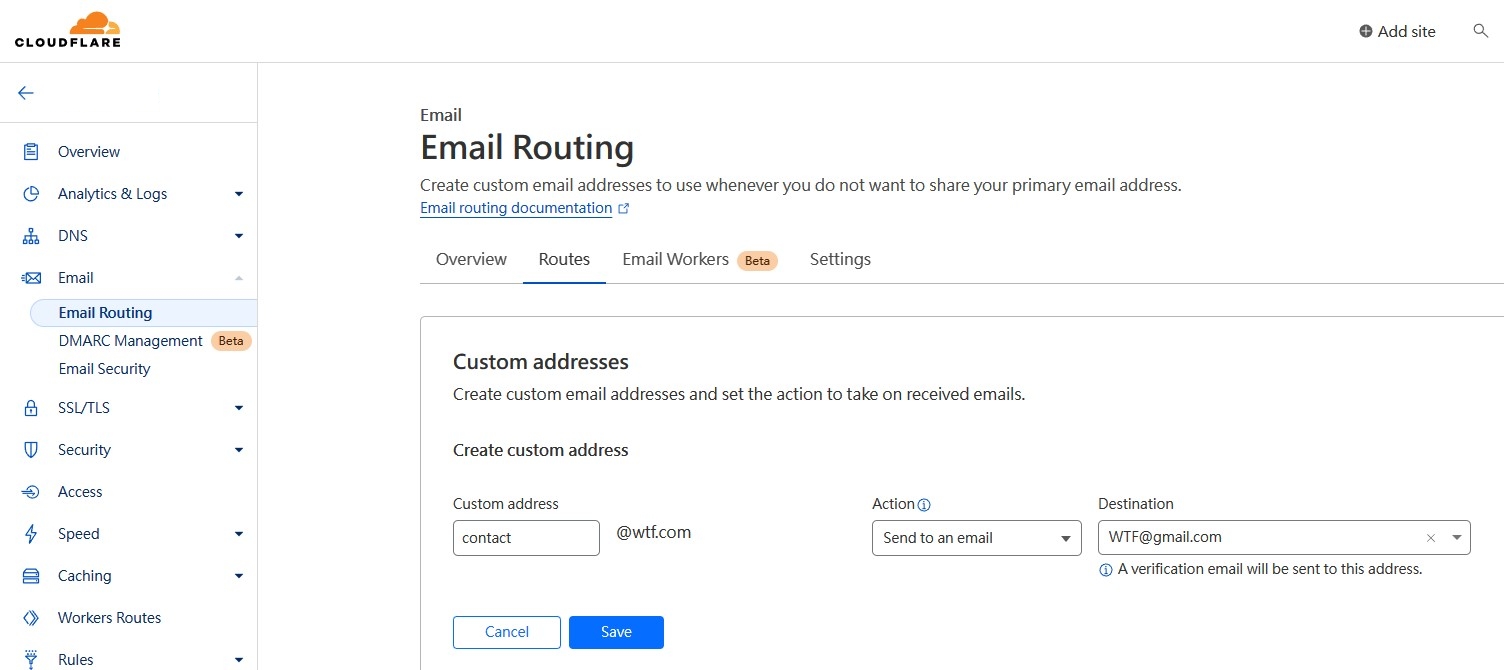
Step 2. 回到Cloudflare的Email Routing選項,他會提醒你添加許多EMAIL必須擁有的DNS設定,基本上選擇同意新增即可。接著他會把四個設定新增到你的DNS設定中。
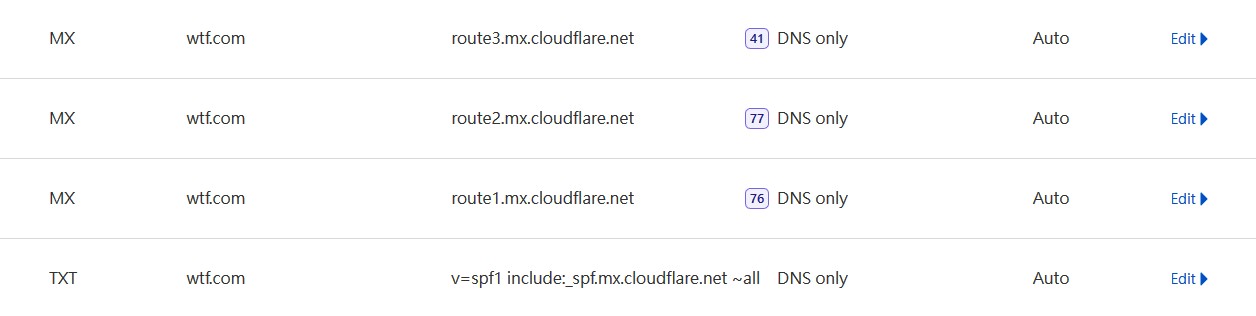
透過上面兩個步驟,基本上你現在已經可以透過寄信給[email protected],然後你的[email protected]就會收到信件了。
在Gmail上設定Email別名發信
透過Email別名發信也是很重要的,不然人家寫信給你們公司後,結果回信時你依然使用[email protected]回信,那意義就不存在了,因為別人可以從信件標頭看到你本來有意隱藏的信箱啊!這時候我們需要的就是設定Email別名回信(在此以Gmail為例)。
Step 1. 請先將你的[email protected]開啟兩步驟驗證(2FA)。
Step 2. 開啟後回到帳號安全性的頁面,應該可以看到綠色的啟用勾勾,請再次點選兩步驟驗證進入。
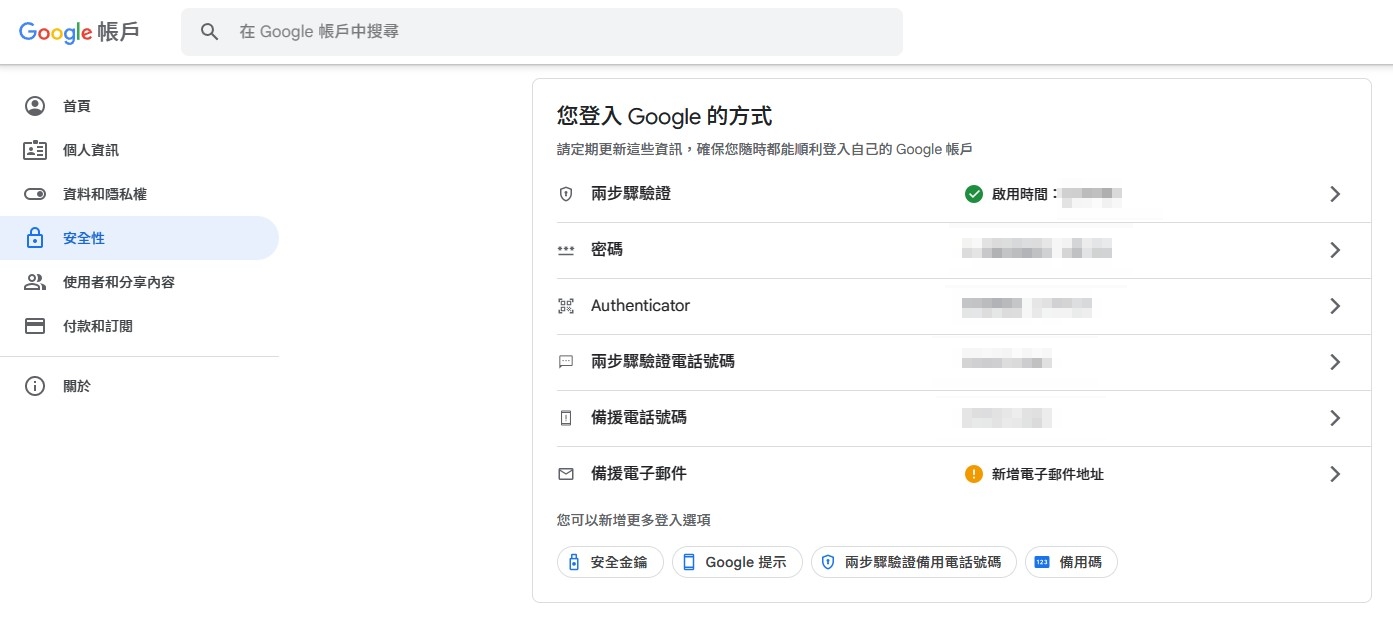
Step 3. 捲動到畫面最下方,可以看到應用程式密碼,點擊進入。
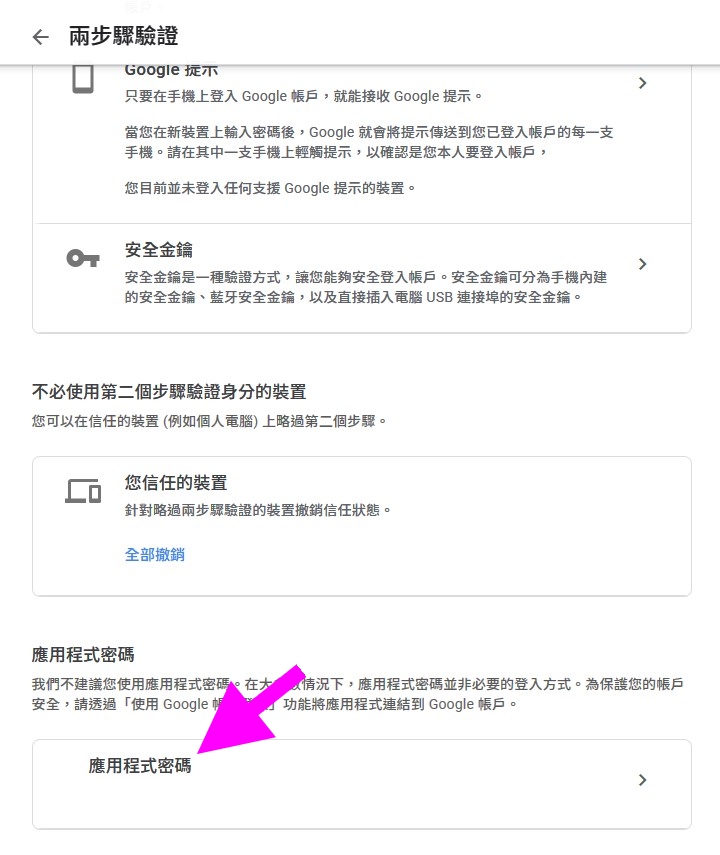
Step 4. 新增一個自訂名稱的應用程式密碼,建議輸入有意義一點的名稱供給日後回憶,例如畫面上顯示的Gmail sender alias就是一個不錯的提示文字。
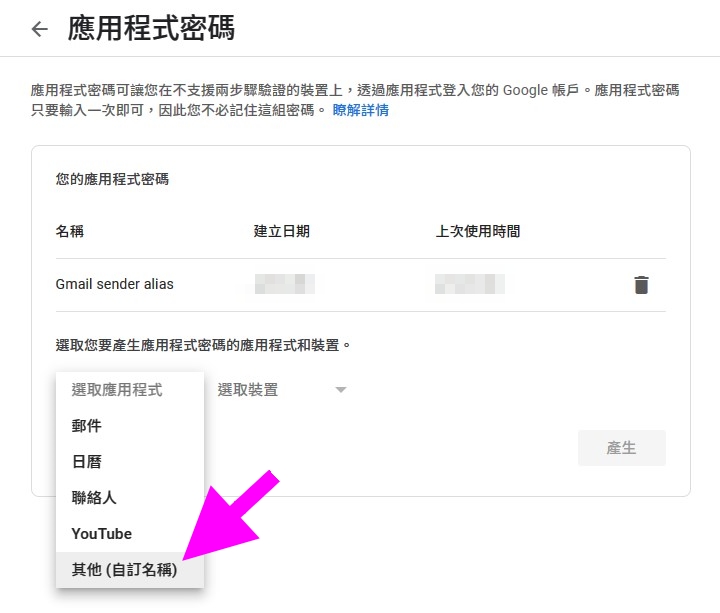
Step 5. 接著gmail會給你一組亂數密碼放在黃色框框內,請複製這組密碼,稍後會用到。
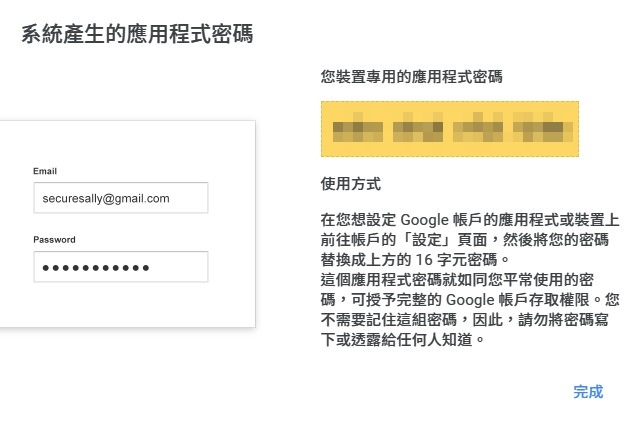
Step 6. 回到gmail的帳號設定,請到「帳號和匯入」>「選擇寄件地址」>「新增另一個電子郵件地址」,輸入你日後Email想要顯示的名稱與電子郵件地址,記得視為別名這個勾選請不要打勾。
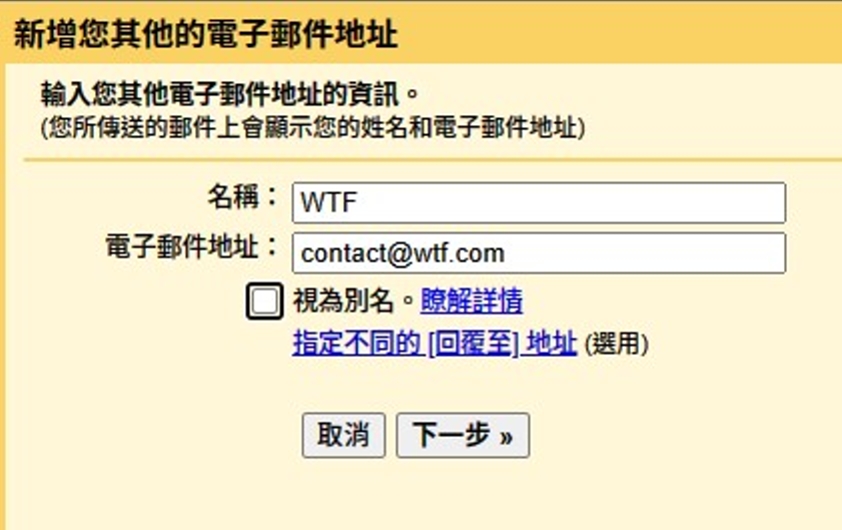
Step 7. 接著設定SMTP伺服器並進行驗證,帳號就是你的[email protected]GMAIL帳號,密碼就是剛才在Step 5拿到的密碼,點選新增帳戶應該就可以順利的寄出驗證信。接著到信箱取得驗證碼後再填入就新增完成了。
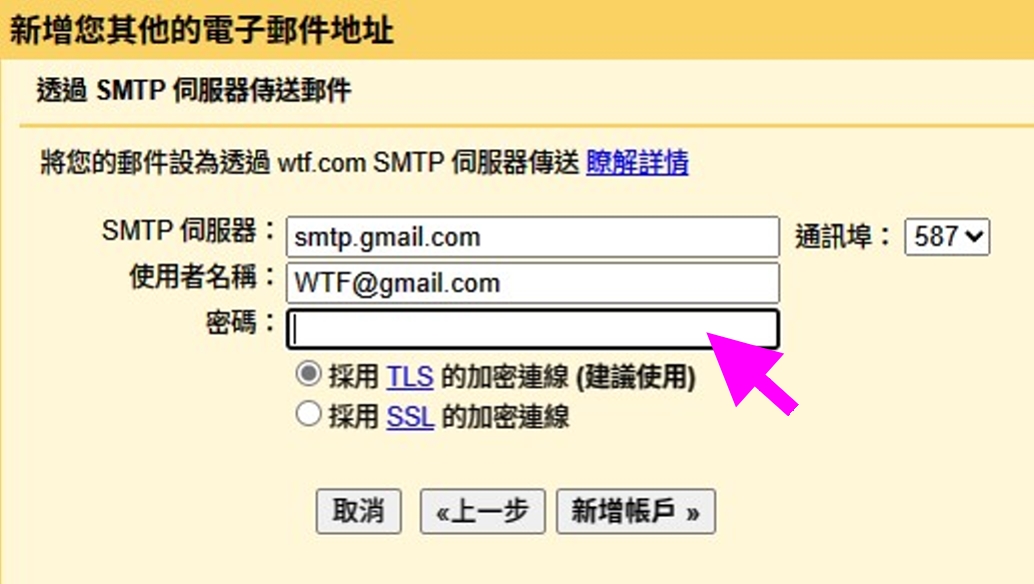
Step 8. 最後建議到「帳號和匯入」>「選擇寄件地址」中,把這個新增的寄件地址設定成預設值,才不會在日後寄信或回信時忘了,不小心又把[email protected]揭露給別人知道。
以上就是設定EMAIL別名的方法,希望有幫助到大家。